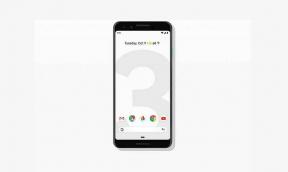Ladda ner och installera TWRP Recovery på Doogee N100 och rota den
Anpassad återställning / / August 05, 2021
Vill du installera en anpassad återställning på din Doogee N100? då är du på rätt plats. I den här guiden hjälper vi dig att installera TWRP Recovery på Doogee N100-enheten. Den här guiden innehåller både den skriftliga instruktionen och videohandledningen som hjälper dig att installera den snabbt. Se till att ladda ner de filer som krävs och hoppa direkt till instruktioner om hur du installerar TWRP på Doogee N100.
Tänk på att innan du går över till processen måste du först låsa upp enhetens startladdare. Eftersom smartphone-OEM: erna tillhandahåller en låst startladdare till sina enheter på grund av vissa säkerhetsproblem måste du låsa upp startladdaren för att kunna installera någon tredjepartsfil. Då kommer du att kunna installera TWRP Custom Recovery på din Doogee N100-enhet och root också. TWRP Recovery kan också ta Nandroid-säkerhetskopior, återställa, utplåna system / data / cache och mer.

Innehållsförteckning
- 1 TWRP Recovery och dess fördelar
- 2 Fördelar med TWRP Recovery:
-
3 Steg för att installera TWRP Recovery på Doogee N100
- 3.1 Förkrav:
- 3.2 Ladda ner länkar:
- 3.3 Metod 1: Av Smartphone Flash-verktyg
- 3.4 Metod 2: ADB och Fastboot Tool
-
4 Vad är rot?
- 4.1 Fördelen med Rooting:
- 5 Steg för att rotera Doogee N100
TWRP Recovery och dess fördelar
Team Win Recovery Project är en öppen källkod anpassad återställningsavbildning för Android-baserade enheter. Det ger ett pekskärmsaktiverat gränssnitt som gör det möjligt för användare att installera tredjeparts firmware och säkerhetskopiera det nuvarande systemet, vilket ofta inte stöds av lageråterställningsbilder. – WikiPedia
Fördelar med TWRP Recovery:
- Du kan blinka anpassad ROM på Doogee N100 med TWRP
- Du kan flasha modding zip-filer för att anpassa din telefon
- Lätt att blinka och använda Xposed-moduler med TWRP
- Lätt att rota och ta bort med TWRP Recovery flashbar zip SuperSU
- Du kan installera Magisk på Doogee N100
- Lätt att skapa och återställa Nandroid Backup med TWRP Recovery.
- Enkel åtkomst för att återställa Nandroid Backup.
- Du kan blinka bildfilen med TWRP Recovery på Doogee N100
- Lätt att ta bort all uppblåsning med TWRP Recovery på Doogee N100.
- Att underklocka och överklocka.
- Du kan rengöra Rensa, cache och data.
Steg för att installera TWRP Recovery på Doogee N100
Innan du går till TWRP-installationsprocessen, se till att följa alla krav som anges nedan korrekt.
Förkrav:
- Filen och guiden stöds endast för Doogee N100-modellen. Försök inte på andra enheter.
- Doogee N100 bootloader ska vara upplåst.
- En PC / bärbar dator och en USB-kabel krävs för denna process.
- Se till att ta en Full säkerhetskopiering av enhetsdata (ingen rot).
- Ladda ner Magisk eller SuperSU fil för rooting. Du kan följa en metod nedan.
- Ladda enhetens batteri för fullt.
Ladda ner länkar:
- TWRP Recovery 3.3.1 för Doogee N100
- Ingen Verity opt Kryptera
- Ladda ner SuperSU Zip - För root med SuperSU
- Ladda ner Magisk Zip - För root med Magisk
- Doogee USB-drivrutiner | MTK USB-drivrutiner
- Ladda ner SP Flash Tool
- Ladda ner ADB och Fastboot och installera den på din dator
- För scatter-fil, antingen extrahera Lager ROM för Doogee N100 eller skapa scatter txt-fil
Varning:
GetDroidTips ansvarar inte för någon form av skada eller fel som uppstår på din enhet när / efter installation av filerna eller efter den här guiden. Se till att du tar en fullständig säkerhetskopia innan du gör något. Gör detta på egen risk.
Metod 1: Av Smartphone Flash-verktyg
Följ instruktionerna nedan för att installera TWRP på din telefon (behöver sprida textfil):
Fullständig guide för att installera TWRP Recovery på din telefonVideoguide om hur du installerar TWRP Recovery på Mediatek med hjälp av SP Flash-verktygetMetod 2: ADB och Fastboot Tool
När du har laddat ner alla nödvändiga filer, drivrutiner och verktyg följer du installationsprocessen.
- Först och främst aktiverar du utvecklaralternativen och USB-felsökningsläget på din enhet.
- Gå över till enheten inställningar > Systemet > Om telefon > tryck sedan på Build Number i sju gånger för att aktivera läget för utvecklaralternativ.

- Gå nu till utvecklaralternativen i menyn Inställningar och slå på växeln för att aktivera USB felsökning.

- Öppna sedan ADB & Fastboot-mappen på din dator. Håll sedan ned Skift-tangenten och högerklicka för att öppna kommandofönstret.

- Stäng av enheten> Håll ned Volym upp + strömbrytaren tillsammans i några sekunder för att gå in i snabbstartläge.
- Anslut din enhet till datorn via en USB-kabel och skriv följande kod i kommandofönstren och tryck på enter:
adb omstart bootloader
- Nu är din enhet ansluten framgångsrikt som en snabbstartsenhet.
- Skriv följande kommando och tryck på enter för att kontrollera fastbootenheten ansluten eller inte:
snabbstartsenheter
- För att installera TWRP Recovery på din telefon skriver du följande kommando och trycker på enter:
snabbstart flashåterställning twrpname.img
- För att bara starta kan du använda kommandot snabbstart boot twrpname.img
- Det är allt. Du har framgångsrikt installerat TWRP Recovery på Doogee N100-enheten. Nu måste du blinka roten.
Vad är rot?
Smartphone Rooting är det inofficiella sättet att möjliggöra en administratör eller superanvändares tillgång till ditt enhetssystem och delsystem. Därför kan användaren enkelt justera, ändra, redigera eller ta bort systemfiler och appar enkelt.
Med hjälp av rooting kan du avinstallera bloatware, öka enhetens prestanda, minska batteriets tömning, installera Xposed-moduler och mer. Emellertid kommer smartphone-rooting att ogiltigförklara enhetens garanti och du kanske inte får programvaru-OTA-uppdateringar längre. Felaktigt sätt att rota kan också enkelt bygga din enhet. Se därför till att följa guiden ordentligt.
Fördelen med Rooting:
- Du kan få tillgång till alla filer på din Doogee N100, till och med de filer som finns i telefonens rotkatalog.
- Du kan öka prestanda av din Doogee N100 av överklockning.
- Genom att rota kan du öka batteriets livslängd genom att underklocka Doogee N100.
- Avinstallera Bloatware på Doogee N100.
- Du kan blockera annonser i alla Android-applikationer som Youtube och andra spelrelaterade applikationer.
Läs också: Topp 5 Adblock Plus-alternativ för Android
- Genom att Rooting Doogee N100 kan du visa, redigera eller ta bort alla systemfiler i rotkatalogen.
- Du kan installera Xposed Framework och många Xposed-modul Stöd.
Steg för att rotera Doogee N100
Guide till Root Doogee N100 via SuperSUGuide till Root Doogee N100 via MagiskVi antar att denna fullständiga installationsguide kommer att vara till hjälp för dig. För frågor är du välkommen att fråga i kommentarerna nedan.
Jag är en teknisk innehållsförfattare och heltidsblogger. Eftersom jag älskar Android och Googles enhet startade jag min karriär med att skriva för Android OS och deras funktioner. Detta fick mig att starta "GetDroidTips". Jag har slutfört civilingenjörsexamen vid Mangalore University, Karnataka.